雷电模拟器多开怎么设置不卡?雷电使用多开卡顿的厉害怎么解决?
雷电模拟器多开怎么设置不卡?相信有不少用户对于雷电模拟器这款软件并不会陌生,甚至使用的用户也是非常多,而我们在使用雷电模拟器多开功能的时候会出现卡顿的现象,那么遇到这种情况应该怎么办呢?下面就和小编一起来看看雷电模拟器多开设置不卡的方法吧。
雷电使用多开卡顿的厉害怎么解决?
1、打开雷电多开器,根据自己的需要设置一个模拟器。
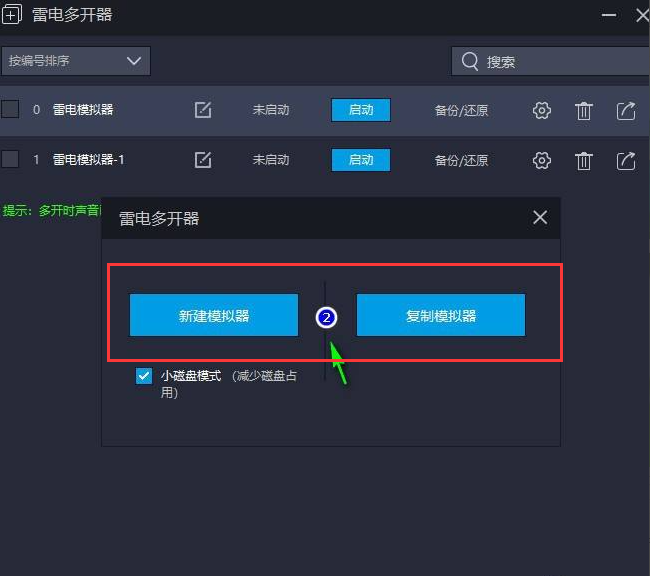
2、点击模拟器右侧的小齿轮图标 可以对单独某个模拟器进行属性的修改。修改分辨率,修改cpu、内存占用等。改好后保存确定。
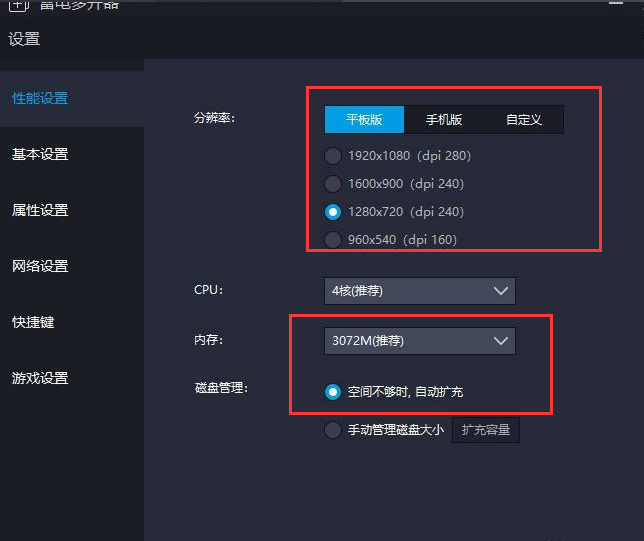
3、进入设置 文字, 或者底部的 多开设置,进入多开设置界面。
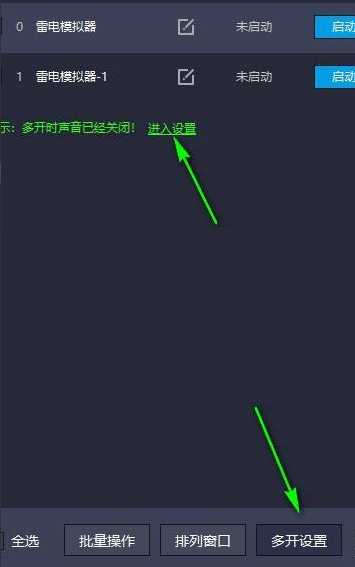
4、帧数可以适当少点20左右差不多,同时声音记得要关了。降低cup内存的占用。
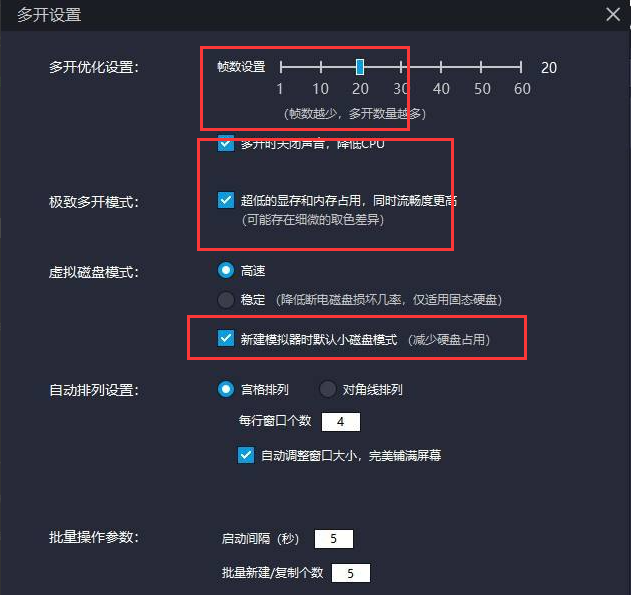
5、其他参数根据自己电脑及需求定。 改好后这里会自动保存生效。
最新推荐
-
miui11透明壁纸怎么设置 小米11设置透明壁纸

miui11透明壁纸怎么设置?通过让自己手机的壁纸显得透明,看起来更有个性,在miui11中,自带了设置透 […]
-
wps的文档怎么设置密码保护 wps文档加密设置密码

wps的文档怎么设置密码保护?wps文档不仅支持用户自由的编辑文本数据,也支持用户对自己隐私进行保护,通过 […]
-
win7开机自动启动软件怎么关 win7系统禁用开机启动项在哪

win7开机自动启动软件怎么关?在电脑使用过程中,用户安装的软件应用都会默认在电脑开机时候自己启动,这就导 […]
-
win11截图保存路径怎么改 win11截图在哪个文件夹
win11截图保存路径怎么改?很多用户都会对想要保存的图片素材进行截图保存,那在win11系统中,截图默认 […]
-
win10桌面图标有防火墙标志怎么办 电脑软件图标有防火墙的小图标怎么去掉

我们的桌面图标总是想要保持美观,但有时候会发现上面多了几个电脑防火墙的标志,变得很丑,那么win10桌面图标有防火墙标志怎么去掉呢。
-
怎么把默认显卡改为独立显卡 win10显卡切换到独显

怎么把默认显卡改为独立显卡?独立显卡的性能优于主板自带的集成显卡,现在许多电脑都配备了双显卡,然而许多用户 […]
热门文章
miui11透明壁纸怎么设置 小米11设置透明壁纸
2wps的文档怎么设置密码保护 wps文档加密设置密码
3win7开机自动启动软件怎么关 win7系统禁用开机启动项在哪
4win11截图保存路径怎么改 win11截图在哪个文件夹
5win10桌面图标有防火墙标志怎么办 电脑软件图标有防火墙的小图标怎么去掉
6怎么把默认显卡改为独立显卡 win10显卡切换到独显
7华硕笔记本怎么设置ssd为第一启动盘 华硕电脑设置固态硬盘为启动盘
8win10锁屏设置幻灯片自动播放不生效怎么解决
9win7与win10如何建立局域网共享 win10 win7局域网互访
10笔记本win7怎么创建wifi win7电脑设置热点共享网络
随机推荐
专题工具排名 更多+





 闽公网安备 35052402000378号
闽公网安备 35052402000378号